Deaktiver UAC-innstillingen for å slutte å få tillatelsesmeldinger
- I Windows er consent.exe-programmet et innebygd kommandolinjeprogram som lar brukere gi administratortilgang til datamaskinene sine.
- Hvis du ikke vil ha disse popup-vinduene hver gang du installerer en app, er det best å deaktivere dem, men det anbefales ikke.

XINSTALLER VED Å KLIKKE LAST NED FILEN
- Last ned og installer Fortect på din PC.
- Start verktøyet og Start skanningen
- Høyreklikk på Reparere, og fiks det innen noen få minutter.
- 0 lesere har allerede lastet ned Fortect så langt denne måneden
Når en applikasjon må utføre oppgaver som krever administrative rettigheter, for eksempel å installere ny programvare eller oppdatere systemfiler, trenger den ditt samtykke, og derfor kan du se filen consent.exe i systemet ditt.
Hvis du har lurt på om du trenger denne filen på PC-en din, pakker vi ut hva filen consent.exe gjør og dens betydning i denne artikkelen.
Hva er brukergrensesnittet for samtykke for administrative applikasjoner?
Consent.exe-filen er en Windows-basert kjørbar fil som brukes til å samhandle med brukeren og bekrefte deres samtykke til å utføre visse handlinger, for eksempel å installere et program eller endre datamaskinens innstillinger.
Noen ganger kan du laste ned en applikasjon, men er usikker på hva den gjør eller hvordan den fungerer. Det er best å ikke la det kjøre på datamaskinen din før du har undersøkt hva det gjør og om det er trygt å installere på datamaskinen.
Du vil mest sannsynlig finne filen consent.exe i C:\Windows\System32 mappe. Hvor som helst ellers bør være et rødt flagg, siden det kan være et virus som er maskert som den virkelige filen.
Bør jeg deaktivere filen consent.exe?
Det er et kjent faktum at du ikke kan få alle appene du trenger fra Windows Microsoft Store. Noen ganger må du det Last ned programmer som ikke er fra Microsoft fra tredjepartssider.
De kan være nødvendige, men du risikerer å invitere virus, trojanere og skadelig programvare inn i systemet ditt, spesielt uten en omfattende antivirus.
Her er hvor consent.exe-programmet kommer inn. Som en del av UAC sikrer den at alle endringer du gjør på PC-en din blir godkjent. Hvis consent.exe ser mistenkelig aktivitet, vil det stoppe prosessen fra å kjøre og spørre om du vil tillate denne handlingen.
Selv om det kan være et ekstra lag med sikkerhet, har en del av brukerne rapportert at det å ha denne filen i systemet fører til flere problemer enn det løser.
Noen opplever for eksempel PC-en fryser, tilfeldige krasj, og høy CPU-bruk. Hvis du legger merke til at consent.exe tar opp mye CPU- eller RAM-ressurser, eller hvis det hele tiden kjører i bakgrunnen, vil du kanskje deaktivere det.
Hvordan kan jeg deaktivere filen consent.exe?
Start med følgende foreløpige trinn før de mer komplekse løsningene:
- Finn consent.exe-prosessen i Task Manager og avslutt den.
- Lukk eventuelle unødvendige bakgrunnsoppgaver.
- Utfør a Disk Opprydding for å frigjøre litt RAM.
1. Bruk Innstillinger
- Slå den Startmeny ikon, skriv UAC i søkefeltet, og klikk deretter Åpen for å få tilgang til Endre innstillinger for brukerkontokontroll.

- De Innstillinger for brukerkontokontroll vinduet åpnes. Klikk og hold glidebryteren, hold musen over Aldri varsle alternativet nederst, og klikk deretter OK.

- Du vil ikke lenger få forespørselen når du vil installere en app.
Å beholde denne innstillingen på Aldri varsle anbefales imidlertid ikke fordi det tillater det ikke-administratorer får tilgang til spesifikke systemfunksjoner uten at de må heve privilegier hver gang de gjør det.
Dette er veldig farlig, spesielt når du bruker en delt datamaskin, fordi andre brukere kan installere skadelig programvare i systemet ditt, og du vil ikke vite det før det er for sent.
2. Bruk registeret
- trykk Vinne + R snarveistaster for å åpne Løpe konsoll, type regedit, og treffer Tast inn å åpne Registerredigering vindu.

- Deretter navigerer du til banen nedenfor og dobbeltklikker på Aktiver LUADWORD.

- I Rediger DWORD (32-bit) verdi dialog, endre Verdidata fra 1 til 0. trykk OK.
- Lukk Registerredigering og start PC-en på nytt.

Husk å lage en sikkerhetskopi av registeret ditt slik at i tilfelle noe går galt, vil du ikke miste dataene dine. Sjekk også artikkelen vår om ulike måter å deaktivere UAC.
Trinnene ovenfor er for den ekte consent.exe-filen. Hvis du mistenker at det kan være et virus, følg de neste trinnene for å fjerne det.
- Sysinfocap.exe: Hva er det og bør du avinstallere det?
- Hva er Ie4uinit.exe og hvordan fikser du applikasjonsfeilene
3. Kjør DISM- og SFC-skanninger
- Slå den Windows nøkkel, skriv cmd i søkefeltet, og klikk Kjør som administrator.

- Skriv inn følgende kommandoer og trykk Tast inn etter hver:
DISM.exe /Online /Cleanup-Image /Restorehealthsfc /scannow
Alternativt kan du gå for spesialisert programvare for å sikre at du blir kvitt alle Windows-stabilitetsfeilene dine.
4. Skann etter virus
- trykk Windows nøkkel, søk Windows-sikkerhet, og klikk Åpen.

- Plukke ut Virus- og trusselbeskyttelse.

- Deretter trykker du på Rask skanning under Aktuelle trusler.

- Hvis du ikke finner noen trusler, fortsett å utføre en full skanning ved å klikke på Skannealternativer rett under Rask skanning.

- Klikk på Full skanning, deretter Skann nå for å utføre en dyp skanning av PC-en.

- Vent til prosessen er ferdig og start systemet på nytt.
5. Utfør en systemgjenoppretting
- trykk Windows + R nøkler, type rstui, og treffer Tast inn.

- De Systemgjenoppretting vinduet åpnes. Klikk på Neste.

- Velg gjenopprettingspunktet du ønsker å gå tilbake til og klikk på Neste.

- Klikk nå på Bli ferdig.

Når du deaktiverer consent.exe, kan du støte på denne appen kan ikke aktiveres UAC deaktivert feil, så følg gjennom vår nyttige veiledning for å omgå dette problemet.
For ytterligere tanker, gi oss beskjed i kommentarene nedenfor.
Opplever du fortsatt problemer?
SPONSERT
Hvis forslagene ovenfor ikke har løst problemet, kan datamaskinen oppleve mer alvorlige Windows-problemer. Vi foreslår at du velger en alt-i-ett-løsning som Fortect for å løse problemer effektivt. Etter installasjonen klikker du bare på Vis og fiks og trykk deretter på Start reparasjon.
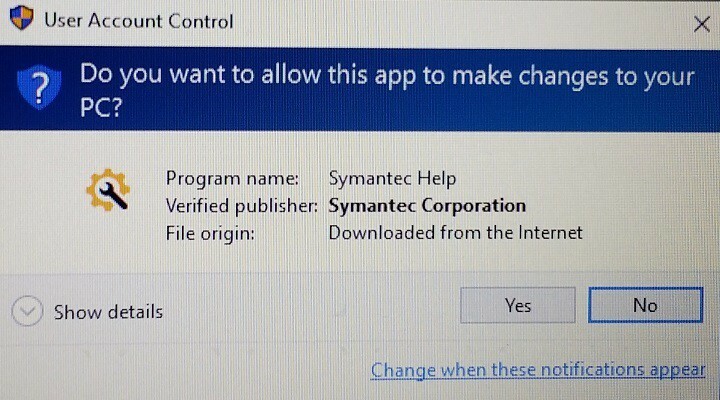

![Stakk med Defaultuser0-brukerkonto når du prøver å oppgradere til Windows 10 [FULL Korriger]](/f/af9c666a79c0c5ef31a33102ffef8566.jpg?width=300&height=460)